文章詳情頁
Win11任務欄怎么隱藏 Win11隱藏任務欄的方法介紹
瀏覽:201日期:2022-07-17 17:11:30
Win11系統(tǒng)的任務欄相比Win10來說可玩性高了不少,除了居中顯示外,還多了更改顏色、圖形以及大小的設置,不過并非所有人都喜歡這樣的任務欄,如果想要將Win11的任務欄隱藏可以嗎?答案當然是可以的,具體怎么操作就跟隨小編一起來看看吧。

Win11任務欄怎么隱藏
1、首先我們右鍵點擊桌面空白處,打開“個性化”
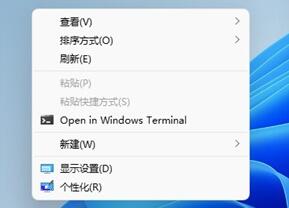
2、如果我們右鍵菜單中沒有個性化,可以點擊下方開始菜單,打開“設置”
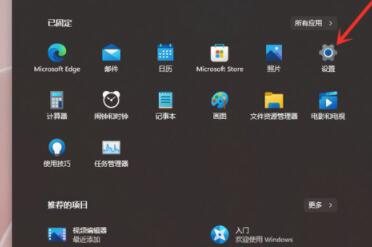
3、然后在左側邊欄中找到個性化,再點擊右側的“任務欄”
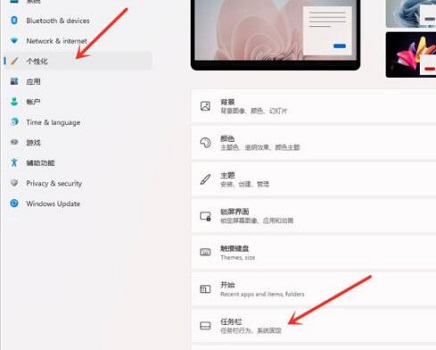
4、進入任務欄設置后,勾選“Automatically hide the taskbar”就能隱藏任務欄了。
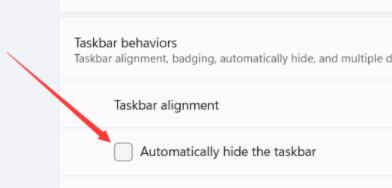
以上就是win11任務欄隱藏的方法介紹了,大家快去將自己的任務欄隱藏吧。
相關閱讀:Win11任務欄怎么設置完全透明
標簽:
Windows系統(tǒng)
win11
相關文章:
排行榜
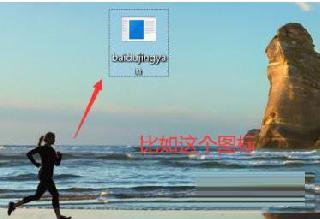
 網(wǎng)公網(wǎng)安備
網(wǎng)公網(wǎng)安備